안뇽
[Study##1] Python 설치하기 본문
Python을 시작하기 위해 일단 설치부터 해보자 : )

Google 에서 Python download 를 검색하여 표시한 네모박스로 들어가자
지금은 Python 3.9.0 이라고 되어 있지만 후에는 버전이 업그레이드 되어 다를수도있다.

사이트에 들어가 맨 밑으로 스크롤을 내리다 보면 Files 라는 항목이 나온다
그 중에서 자신의 컴퓨터 알맞은 Bit를 확인 후, executable installer 라는 파일을 클릭하여 다운을 받는다..!!
일단 다운을 받아놓고...이번에는 Python을 실행할 Visual Studio라는 프로그램을 설치해야한다

마찬가지로 Google에 Visual Studio를 서치..!! 하면 저렇게 네모박스에 표시한 사이트가 뜨는데 들어간다~

나는 Window PC로 하기 때문에 Windows 의 User Installer에서 자신의 컴퓨터에 맞는 Bit를 선택하여 다운로드!!
이렇게 2개의 프로그램을 다운 받아놨으니...이제 설치를 해봐야지
먼저 다운받아놓은 Python 부터 설치해보자 :D

설치 파일을 클릭하여 실행을 하면 처음화면에 그림과 같은 화면이 뜨는데
여기서 Add Python 3.9 to PATH 를 꼭 체크하고 Install Now를 클릭하여 진행한다.
(검색해보니 저건 꼭 체크하라고 해서 일단 체크했다...)

이렇게 해서 Python 설치는 완료...!!
그 다음은 Visual Studio 설치를 진행해보자
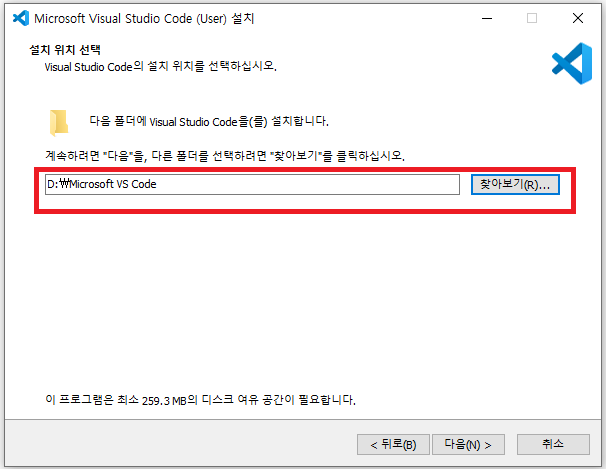
설치 프로그램을 진행하다보면 경로를 설정하라는 과정이 나온다
여기서 꼭..!!
경로중에 한글은 존재하면 안된다는 점...!!
영어로만 되어있는 이름들로 경로를 설정하여 준다..
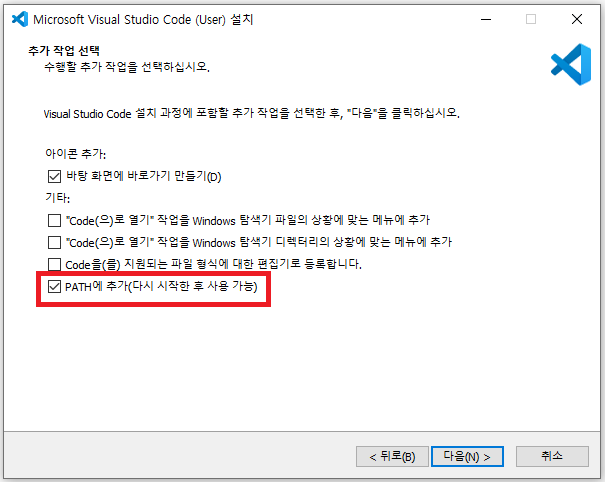
VS도 마찬가지로 PATH에 추가를 꼭 체크하여 설치한다..!!
설치를 완료했다면 설치가 제대로 됐는지 체크를 한번 해봐야 마음이 놓인다...
윈도우 기준으로 좌측 하단의 검색창에 Cmd를 검색하여 명령프롬프트 창을 띄운다

창을 띄운 후, Python 이라고 쳐보면 저렇게 Python 버전 몇 어쩌구 비트 몇 어쩌구...저쩌구... 이렇게 뜬다..
그럼 설치가 잘된거다 !!!

마찬가지로 VS도 설치가 잘됐는지 확인해봐야겠지??
이번엔 code 라고 쳐본다...그렇게 되면

짜잔...!!
하고 Visual Studio가 실행이 된다..!! 그러면 설치가 모두 완료 !!!
설치만으로도 옴팡 기빠진다...공부는 다음부터 본격적으로 :D
'개발소발 > Python' 카테고리의 다른 글
| [Study##5] Python 데이터 타입, 숫자형 및 연산자 (0) | 2021.02.25 |
|---|---|
| [Study##4] 몸 풀기 코딩 해보기 (0) | 2021.02.24 |
| [Study##3] Print 함수에 대해 알아보기 (0) | 2021.02.12 |
| [Study##2] Python 개발 환경 설정하기 (0) | 2021.02.11 |
| [Study##0] Python...?? (0) | 2021.02.09 |




